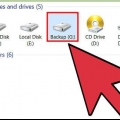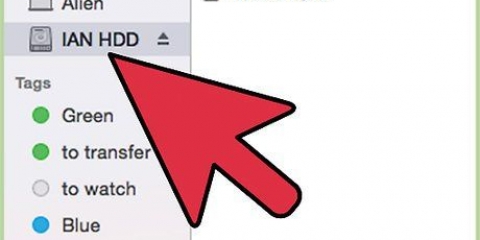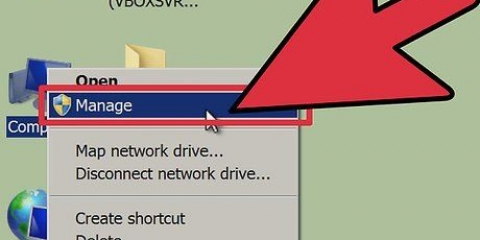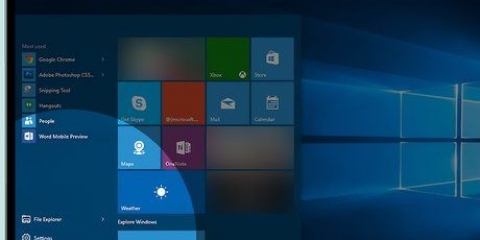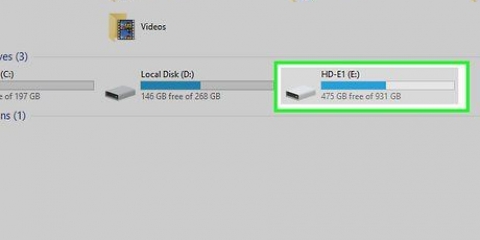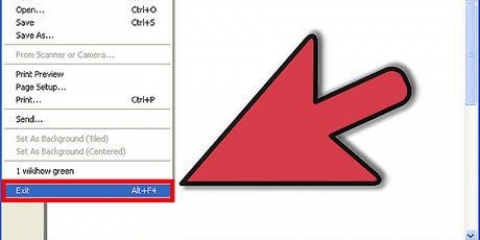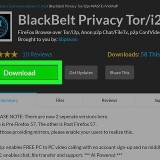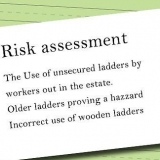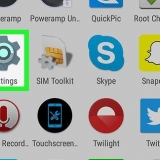Si Windows no le notifica automáticamente sobre la nueva unidad de almacenamiento externo, simplemente ábralo yendo a Mi computadora para ir y encontrar la nueva estación. Si el disco duro no se reconoce de inmediato, intente expulsarlo y volver a enchufarlo. Si el disco duro no se puede leer, lo más probable es que sea el propio disco duro (y no el software de su computadora) el que esté mal. Si este es el caso, deberá buscar la ayuda de expertos si desea proceder con el rescate de sus datos. Tenga en cuenta que esto puede ser muy costoso.




















Si sospecha que su computadora portátil anterior no funciona correctamente debido a un virus, primero escanee su disco duro anterior con un software antivirus antes de mover los archivos a una computadora que funcione. Si decide no volver a colocar la unidad de la computadora portátil en la computadora portátil anterior, siempre puede seguir usando esa unidad como un disco duro externo o una unidad esclava permanente para la computadora de escritorio.
Rescatar datos del disco duro de una computadora fallida
Cuando una computadora deja de funcionar debido a un error de software en lugar de un problema de hardware, ya no será posible abrir archivos, pero seguirán intactos en el disco duro. Para recuperar datos del disco duro de una computadora portátil con Windows, Mac o Linux que dejó de funcionar, siga uno de los métodos a continuación.
Pasos
Método 1 de 3: convierte tu disco duro antiguo en un disco externo (Windows, Mac, Linux)

1. Compra una carcasa para disco duro. Este es un sistema externo en el que puede colocar el disco duro de una computadora para conectarlo a un puerto USB; esencialmente, lo que sucede es que el estuche convierte el disco duro de su computadora portátil en un disco duro externo. Cada computadora tiene un modelo de disco duro diferente, así que asegúrese de leer las especificaciones de su computadora portátil fallecida antes de comprar cualquier cosa. P.ej. Si su computadora portátil tiene un 2.5 unidad SATA, entonces tienes una 2.Requiere caja USB 5 SATA.
- A menos que tenga una unidad SATA, ¿Necesita comprar una carcasa que sea adecuada para unidades portátiles?; solo las carcasas preparadas para SATA pueden albergar unidades de escritorio y portátiles.
- Tenga en cuenta que los gabinetes generalmente no están disponibles en las principales tiendas departamentales y, por lo general, deben comprarse en línea.

2. Pida prestada una computadora que funcione y sea compatible con la anterior. Si tiene Windows, use Windows nuevamente; si tiene una Mac, use otra Mac; etc. Asegúrese de que haya suficiente espacio en la computadora para los archivos que desea recuperar de la computadora portátil rota; también puede conectar un segundo disco duro externo a la computadora en funcionamiento y usar la computadora solo como un sistema de transferencia para los archivos.
Una computadora con Linux podrá leer los archivos de su computadora con Windows (pero no al revés); pero solo si está familiarizado con ambos sistemas, es mejor usar una computadora con Windows para recuperar un disco duro de Windows.

3. Los usuarios de Mac pueden insertar un disco duro de Windows en su computadora y leer (no escribir) su contenido porque no tienen instalado un controlador independiente, como NTFS-3G o Paragon NTFS. Sin embargo, tenga cuidado y usar la Utilidad de Discos solo mientras "montar" desde el disco duro. Cualquier otra acción puede hacer que la Utilidad de Discos borre el contenido del disco duro.

4. Retire el disco duro de la computadora portátil rota. Apague la computadora portátil, desconecte el cable de alimentación y retire la batería. Da la vuelta al portátil y verás que puedes desenroscar diferentes partes de la parte inferior y sacarlas por separado. Mire en línea el modelo de su computadora portátil para averiguar exactamente dónde se encuentra el disco duro, o simplemente busque el candidato más obvio: si bien cada computadora portátil es diferente, el tamaño de una unidad de disco duro en una computadora portátil es aproximadamente igual en tamaño y forma a la de un 3.disquete de 5 pulgadas. Desenrosque la cubierta del disco duro y retire el disco duro. Algunos modelos suben, otros se deslizan hacia un lado, etc.

5. Separe la placa del conector de la carcasa de la unidad e instálela en la interfaz de la unidad de disco duro. Busque los pines del conector en un extremo de la unidad para determinar dónde conectarlos.
Si tiene un disco duro IDE, verá un adaptador sobre la interfaz que puede desconectar. Simplemente tire de este adaptador para permitir que la unidad haga una conexión adecuada con la placa del conector de la caja.

6. Monte el disco duro en la carcasa. Atorníllelo donde sea necesario; lea el manual de la carcasa para más información.

7. Conecte el disco duro externo a una computadora con un cable USB. Asegúrese de haber encendido la computadora primero. Una vez que la unidad está conectada, debería aparecer un icono en el escritorio (Mac) o debería aparecer una notificación (Windows). La computadora puede abrir automáticamente la unidad por usted.

8. Explora y rescata tus archivos antiguos. Muévalos a la computadora de trabajo o a otra disco duro externo, copiando y pegando o haciendo clic y arrastrando, etc. Si hay muchos archivos grandes (como música y películas), tenga en cuenta que la transferencia puede demorar horas.

9. Cuando haya terminado, cierre la ventana del disco duro. La buena noticia es que la computadora averiada todavía está físicamente intacta y probablemente volverá a funcionar cuando reinstalar el sistema operativo.

10. Haga clic con el botón derecho en el icono USB y seleccione Expulsar. Ahora puede desconectar el disco duro antiguo.
Método 2 de 3: conectar su antiguo disco duro a una computadora de escritorio (Windows, Linux)

1. Compre un kit adaptador para el disco duro de la computadora portátil. Le permite conectar el disco duro de la computadora portátil directamente a una computadora de escritorio adecuada. Las diferentes computadoras tienen diferentes modelos de disco duro, así que verifica las especificaciones de tu computadora portátil rota antes de realizar esta compra. Por ejemplo, si su computadora portátil tiene un 2.5 unidad SATA, entonces tienes una 2.5 Adaptador SATA requerido.

2. Pida prestada una computadora que funcione y sea compatible con la anterior. Si tenía Windows, use Windows nuevamente; si tenías una Mac, usa otra Mac; etc. Asegúrese de que haya suficiente espacio en la computadora para los archivos que desea recuperar de la computadora portátil rota; también puede conectar un segundo disco duro externo a la computadora en funcionamiento y usar la computadora solo como un sistema de transferencia para los archivos.
Una computadora con Linux podrá leer los archivos de su computadora con Windows (pero no al revés); pero solo si está familiarizado con ambos sistemas, es mejor usar una computadora con Windows para recuperar el disco duro de Windows.

3. Retire el disco duro de la computadora portátil rota. Apague la computadora portátil, desconecte el cable de alimentación y retire la batería. Da la vuelta al portátil y verás que puedes desenroscar diferentes partes de la parte inferior y sacarlas por separado. Mire en línea el modelo de su computadora portátil para averiguar exactamente dónde se encuentra el disco duro, o simplemente busque el candidato más obvio: si bien cada computadora portátil es diferente, el tamaño de una unidad de disco duro en una computadora portátil es aproximadamente igual en tamaño y forma a la de un 3.disquete de 5 pulgadas. Desenrosque la cubierta del disco duro y retire el disco duro. Algunos modelos suben, otros se deslizan hacia un lado, etc.
Si tiene un disco duro IDE, verá un adaptador sobre la interfaz que puede desconectar. Simplemente extraiga este adaptador, para poder acceder a la interfaz más tarde.

4. Apague la computadora de escritorio, desenchufe el cable de alimentación y abra la carcasa. Vas a utilizar el kit adaptador para conectar el disco duro antiguo directamente a la placa base.

5. Conecte el disco de la computadora rota a la computadora que funciona usando su adaptador de disco. Exactamente cómo hacer esto depende de su unidad y adaptador, así que lea las instrucciones que vienen con el kit.
Si tiene una unidad IDE, configúrela como "esclava" antes de conectar la unidad a la cinta IDE. Esta configuración debe aparecer en el disco duro mismo e implica deslizar una cubierta de plástico sobre un determinado pin o número de pines (los llamados "puentes") en la interfaz del disco duro. Al configurar la unidad como esclava, la unidad de su computadora portátil no competirá con la unidad de disco duro "maestra" de la computadora de escritorio durante el arranque.

6. Configure su escritorio para reconocer la nueva unidad. Vuelva a conectar su computadora de escritorio a la alimentación de CA, encienda el dispositivo y abre la bios. Ir Configuración estándar de CMOS o Configuración IDE, donde encontrará cuatro configuraciones relacionadas con la configuración maestra y esclava. Cambiar todos los campos a detección automática.

7. Salga del BIOS y reinicie la computadora. Su escritorio ahora debería detectar automáticamente el nuevo hardware.

8. Abra el nuevo disco duro. Si trabaja con Windows, vaya a Mi computadora y busca el nuevo disco duro. Bajo Linux, el nuevo disco duro estará en la carpeta la V para mostrar.
Si el disco duro no se puede leer, lo más probable es que sea el propio disco duro (y no el software de su computadora) el que esté mal. Si este es el caso, deberá buscar la ayuda de expertos si desea proceder con el rescate de sus datos. Tenga en cuenta que esto puede ser muy costoso.

9. Explora y rescata tus archivos antiguos. Muévalos a la computadora de trabajo o a otro disco duro externo, copiando y pegando o haciendo clic y arrastrando, etc. Si hay muchos archivos grandes (como música y películas), tenga en cuenta que la transferencia puede demorar horas.

10. Apaga el escritorio y desenchúfalo para quitar el disco duro (si quieres). Dado que el disco duro está físicamente bien, probablemente volverá a funcionar bien en la vieja computadora portátil si reinstalar el sistema operativo.
Método 3 de 3: abre tus archivos antiguos con otra computadora (solo Mac)

1. Necesitas un cable FireWire para esto. Puede comprar un cable de este tipo en cualquier lugar por 5 €-20 €, o pedir prestado uno a otra persona.

2. Pide prestada una computadora Mac que funcione. Asegúrese de que la Mac tenga suficiente espacio para todos los archivos que desea guardar de la computadora portátil rota; opcionalmente también puede conectar un disco duro externo a la Mac y usar esta máquina como un sistema de transferencia para los archivos.

3. Conecte la Mac rota a la Mac que funciona usando el cable FireWire. Asegúrese de que la Mac en funcionamiento esté apagado cuando haces esto.

4. Presione T mientras inicia la Mac en funcionamiento, hasta que aparezca el icono de FireWire. Esto iniciará la computadora en "Modo de destino", lo que significa que puede acceder a la unidad maestra de la computadora de destino a través de la Mac en ejecución, además de su propia.
Para OS X 10.4: Encienda su computadora como de costumbre, vaya a Preferencias del Sistema > Disco de inicio > modo objetivo. Luego reinicie su computadora para que comience en modo de destino.

5. Ubique el disco duro de la computadora rota en el escritorio de su Mac. Si la unidad de destino no aparece en el escritorio, es probable que el daño a su computadora anterior esté relacionado con el hardware, lo que significa que necesita un experto para rescatar sus archivos. Tenga en cuenta que esto puede ser muy costoso.

6. Explora y rescata tus archivos antiguos. Muévalos a la Mac que funcione o a otro disco duro externo, copiando y pegando o haciendo clic y arrastrando, etc. Si hay muchos archivos grandes (como música y películas), tenga en cuenta que la transferencia puede demorar horas.

7. Cuando haya terminado, cierre la ventana del disco duro. La buena noticia es que la computadora averiada todavía está físicamente intacta y probablemente volverá a funcionar cuando reinstalar el sistema operativo.

8. Haga clic derecho en la unidad de destino y seleccione Expulsar. Ahora puede desconectar la computadora rota.
Consejos
Advertencias
- En Linux, deberá montar el sistema de archivos como de solo lectura antes de intentar esto. Los sistemas de archivos NTFS solo se pueden abrir en modo de solo lectura de forma predeterminada sin software adicional.
Artículos de primera necesidad
- Unos destornilladores pequeños
- Computadora compatible
- Gabinete de disco (Opción 1)
- Kit de adaptador de disco duro para computadora portátil (opción 2)
- Cable FireWire (opción 3)
Artículos sobre el tema. "Rescatar datos del disco duro de una computadora fallida"
Оцените, пожалуйста статью
Similar
Popular